Как удалить сообщение Facebook на iPhone?
Большое количество пользователей по всему миру используют приложение Facebook Messenger для общения. Система мгновенных сообщений Facebook - это удобный способ связаться с друзьями, знакомыми или кем-либо еще, с кем вы пытаетесь связаться на платформе. Но каким-то образом вы можете удалить все сообщения из Facebook, чтобы получить больше места, уничтожить конфиденциальные сообщения или просто удалить одно бесполезное преобразование. Удаление сообщений на Facebook не является сложным процессом. Это похоже на удаление других сообщений на вашем iPhone. Тем не менее, после удаления сообщений все еще много фрагментов. Эти фрагменты все еще прячутся в вашем iPhone и могут быть легко восстановлены с помощью какого-либо профессионального программного обеспечения для восстановления. Во избежание утечки конфиденциальности необходимо безвозвратно и полностью удалить фрагменты.
Ondesoft FoneClean - это самое эффективное стирание, которое может удовлетворить все ваши потребности. Он позволяет стереть нежелательные файлы, сообщения, контакты, историю звонков, фотографии, видео, историю просмотров, файлы cookie и т. д., очищать настройки iPhone/iPad/iPod, создавать резервные копии или удалять фотографии, удалять приложения пакетно и стирать все фрагменты приложений. Более того, все стертые данные на 100% невосстановимы. Восхитившись с помощью Ondesoft FoneClean, вы сможете полностью стереть сообщения Facebook на своем iPhone. Вы можете убедиться, что никто не сможет восстановить ваши сообщения.
Теперь давайте выполним следующие действия, чтобы удалить сообщения Facebook с iPhone.
Шаг 1 Подключите iPhone к компьютеру, затем запустите Ondesoft FoneClean.
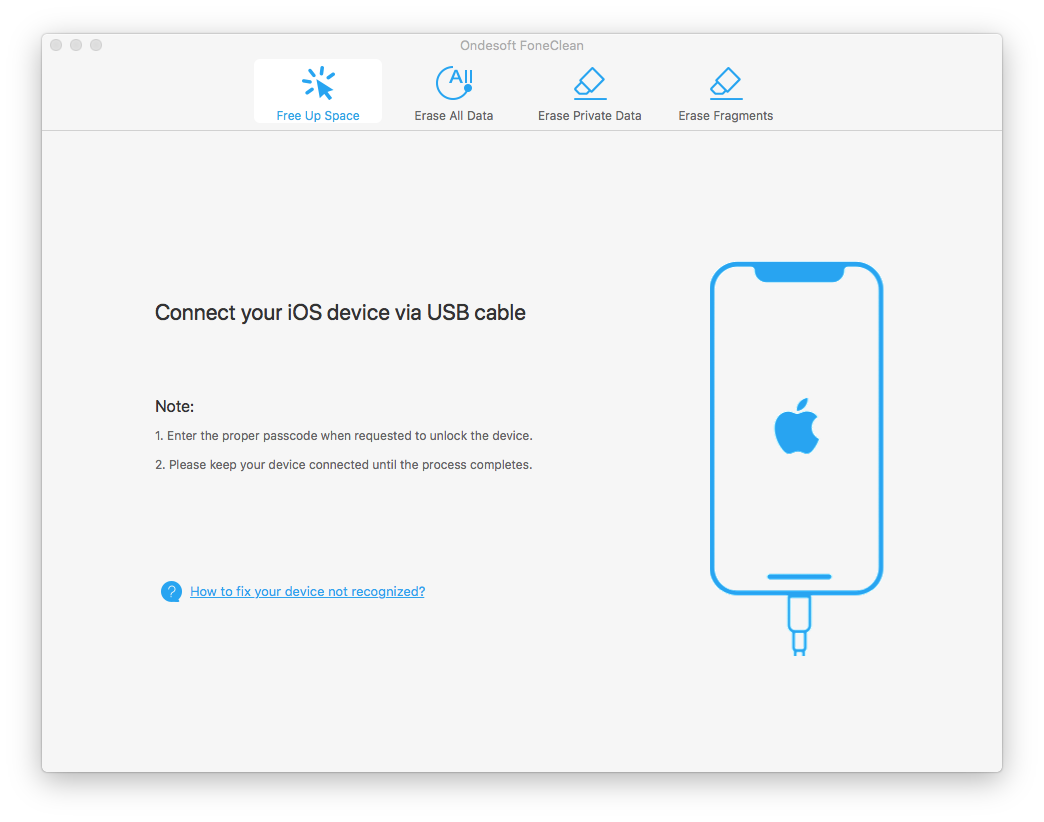
Шаг 2 Выберите четвертый режим «Стереть частные фрагменты» в верхней части программы.

Шаг 3 Нажмите кнопку «Сканировать», затем Ondesoft FoneClean автоматически проанализирует ваш iPhone. После завершения процесса сканирования отобразятся все сторонние приложения на вашем iPhone.
Шаг 4 Выберите Facebook, затем нажмите кнопку «Стереть сейчас» в правом нижнем углу окна. Вы увидите процесс стирания, и ваш iPhone перезагрузится.

После того, как Ondesoft FoneClean удалит все сообщения из Facebook, вы будете проинформированы о завершении процесса.

Sidebar
Горячие советы
Советы FoneClean
- Лучший очиститель iPhone
- Как удалить ненужные файлы на iPhone?
- Как удалить хосторию звонков на iPhone?
- Как удалить файлы cookie на iPhone?
- Как очистить историю на iPhone?
- Как удалить сообщения на iPhone?
- Как удалить фотографии с iPhone?
- Как удалить историю поиска на iPhone?
- Как стереть iPhone?
- Как стереть весь контент и настройки на iPhone?
- Как стереть частные фрагменты?
- Как удалить сообщение Facebook на iPhone?
- Как очистить кэш Facebook на iPhone?
- Как очистить кэш Twitter на iPhone?
- Как стереть данные с iPhone, iPad или iPod touch?
- Как освободить место на iPhone?
- Как сбросить iPhone перед продажей?
- Как сбросить iPhone без пароля Apple ID?
- Как отключить функцию «Найти iPhone»?
- Как очистить кэш на iPhone?
- Удалить сообщения чата Kik с iPhone/iPad навсегда
- Удалить историю сообщений LINE навсегда
- Удалить историю чата Viber навсегда
- Удалить сообщения WhatsApp навсегда



